Es ist wirklich wichtig, von den meisten Ihrer Dateien Backups zu haben, es ähnelt einer einfachen Aufzeichnung. Für viele Musikliebhaber wäre es sehr nützlich, genügend Ideen zu Methoden zu sammeln So sichern Sie Musik auf iTunes. Selbst wenn Sie die Chance oder das Privileg haben, Ihre Lieblingslieder mithilfe gerippter CDs oder Online-Streaming-Plattformen anzuhören, gibt es nichts Garantieres als Konvertieren Sie Ihre Apple-Musikdateien in das MP3-Format und sicher gesichert.
Es ist eine gute Nachricht, dass es verschiedene Methoden zum Sichern von Musik auf Ihrem iTunes gibt. Wir können auf diese Methoden zurückgreifen, je nachdem, welche Ressourcen uns zur Verfügung stehen. Im Laufe der Jahre haben die meisten von uns vielleicht eine riesige Sammlung von Songs angehäuft, die auf unseren Geräten wie iPhones oder MacBooks gespeichert sind, aber nichts geht über die Realität, Kopien davon zu haben, auf die wir jederzeit zugreifen können, wenn sie uns gefallen.
In diesem Beitrag teilen wir Ihnen Ideen zu den verschiedenen Methoden und Tools mit, mit denen wir Musik auf Ihrem iTunes sichern können.
Inhaltsverzeichnis Teil Nr. 1: Wie können Sie Musik auf Ihrem iTunes sichern?Teil Nr. 2: Welches Tool eignet sich am besten zum Zugriff, Streamen und Herunterladen von Apple Music-Titeln?Zusammenfassung
Teil Nr. 1: Wie können Sie Musik auf Ihrem iTunes sichern?
Es ist der richtige Zeitpunkt, darüber zu sprechen, wie Sie mithilfe der Verfahren und deren Befolgung Musik auf iTunes sichern können. In diesem Teil des Artikels zeigen wir Ihnen Schritt für Schritt, wie Sie eine solche Aufgabe ausführen.
Als Erstes müssen Sie Musikdateien aus Ihrer iCloud-Musikbibliothek auf das Laufwerk Ihres Mac herunterladen. Dazu müssen Sie Folgendes tun:
Schritt #1: Starten Sie die Musik-App auf Ihrem Mac-Computer.
Schritt #2: Suchen Sie nach dem Interpreten, den Songs oder den Alben, die Sie herunterladen möchten.
Schritt #3: Dann müssen Sie auf tippen Taste mit drei Punkten um das Popup-Menü anzuzeigen. Alternativ können Sie auch den Sekundärklick verwenden, den Sie für Ihr Trackpad oder Ihre Maus eingerichtet haben.
Schritt #4: Dann müssen Sie das auswählen Herunterladen Klicken Sie auf die Schaltfläche, um den Download der Musikdateien zu starten.
Wenn Sie dann ab sofort automatisch mit dem Herunterladen aller Musikdateien beginnen möchten, die Sie zu Ihrer Apple Music-Bibliothek hinzufügen möchten, müssen Sie Folgendes tun:
Schritt #1: Öffnen Sie die Musik-App auf Ihrem Mac. Wenn Sie macOS Mojave oder eine frühere Version verwenden, wird iTunes angezeigt.
Schritt #2: Tippen Sie auf Musik Option, die Sie in der Menüleiste sehen.
Schritt Nr. 3: Wählen Sie aus Voreinstellungen auf die Optionen, die Sie sehen werden.
Schritt #4: Gehen Sie dann zu Allgemein Tab.
Schritt #5: Wählen Sie die dafür vorgesehene Box aus Automatische Downloads um es einzuschalten.
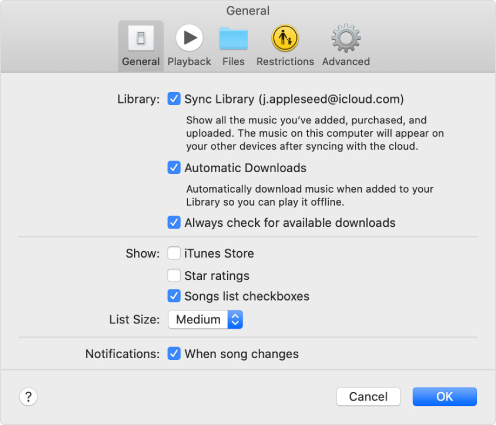
Nachdem Sie alle gewünschten Musikdateien heruntergeladen haben, können Sie die Musikdateien nun auf die gewünschte externe Festplatte übertragen. Um dies zu tun:
- Verwenden Sie ein USB-Kabel, um Ihre Backup-Quelle mit Ihrem Computer zu verbinden.
- Dann tippen Sie auf Finder um das Finder-Fenster zu öffnen.
- Wählen Sie dann die Festplatte Ihres Mac aus.
- Dann tippen Sie auf Musik was Sie in der Seitenleiste sehen werden. Falls die Musik nicht in der Seitenleiste angezeigt wird, ziehen Sie den Musikordner per Drag & Drop in die Seitenleiste.
- Wählen Sie dann den Ordner „Musik“ und ziehen Sie den Ordner dann auf das Symbol der externen Festplatte auf Ihrem Desktop oder kopieren Sie ihn zum Online-Sicherungsdienst.
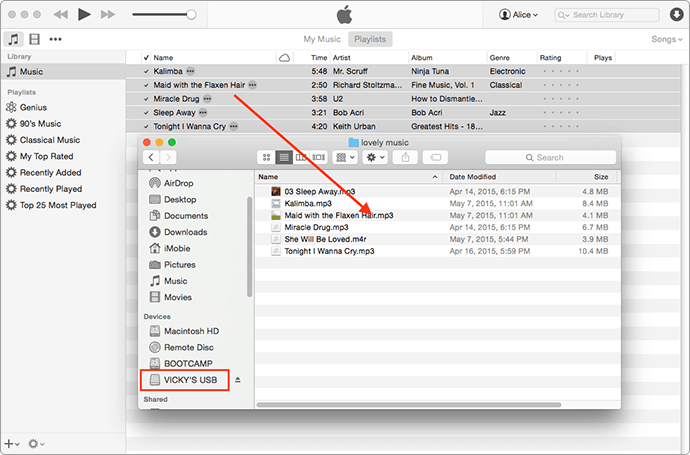
Teil Nr. 2: Welches Tool eignet sich am besten zum Zugriff, Streamen und Herunterladen von Apple Music-Titeln?
Es wird immer notwendig sein, die richtigen Verfahren zum Sichern von Musik auf iTunes herauszufinden. Sie erhalten eine Kopie der Songs, die Ihnen gefallen, und speichern sie bis zu dem Tag, an dem Sie sie loswerden möchten. Dies wäre nützlich, wenn Sie die Songs in Zukunft verwenden oder aus sentimentalen Wertgründen behalten möchten.
Selbst wenn Sie Möglichkeiten haben, Musik auf iTunes zu sichern, wäre es hilfreich, die richtigen Vorgehensweisen zum Herunterladen von Songs von Apple Music zu kennen. Die meisten Menschen wissen, dass es manchmal schwierig ist, mit Musiktiteln von iTunes oder Apple Music umzugehen Apple Music lädt die gewünschten Songs nicht herunter Dies liegt an der Digital Rights Management-Verschlüsselung, die diese Musikdateien vor illegaler Nutzung, Verkauf und Verbreitung schützt.
Wenn Sie die Musikdateien jedoch für Ihre persönlichen Zwecke verwenden möchten, haben wir eine Möglichkeit, sie mit Ihnen zu teilen, und diese Methode könnte die am meisten erwartete Lösung sein, die Sie jemals haben werden. Dies geschieht durch den Einsatz des professionellen Tools namens Apple Music Unlocker.
Kostenlos herunterladen Kostenlos herunterladen
Mit diesem Tool können Sie Apple Music-Titel ganz einfach entsperren und konvertieren! Mit seiner Verwendung können Sie beliebte Formate wie M4P, M4A und MP3 verwenden, sodass die Zugänglichkeit kein Problem darstellt.
Der Apple Music Unlocker kann über die folgenden Links verwendet werden:
Für Mac-Computer: https://www.ios-unlocker.com/download/apple-music-unlocker.dmg
Für Windows-Computer: https://www.ios-unlocker.com/download/apple-music-unlocker.exe
Wenn Sie auf die Links klicken, wird Ihnen ein Downloadpaket angezeigt, das Sie bei der Installation des professionellen Tools unterstützen kann. Sobald Sie fertig sind, können Sie den Apple Music Unlocker starten, um zu sehen, wie das Tool funktioniert.
Sobald Sie mit dem Installationsprozess fertig sind, müssen Sie sich als Nächstes auf den Registrierungsprozess konzentrieren.
Bei der Registrierung des Tools sind die Schritte wirklich einfach. Bevor Sie jedoch beginnen, erhalten Sie eine E-Mail mit dem Lizenzschlüssel, den Sie für die Registrierung des Tools benötigen.
Um das Tool zu registrieren, müssen Sie:
Schritt #1: Als Erstes müssen Sie das Apple Music Unlocker-Tool ausführen und dann auf klicken „Nicht aktiviert“ .
Schritt #2: Sie sehen eine bestimmte Stelle, an der Sie Ihre E-Mail-Adresse und Ihren Lizenzschlüssel eingeben müssen. Denken Sie daran, dass Sie den Lizenzschlüssel verwenden müssen, mit dem Sie den Lizenzschlüssel erhalten haben.
Schritt #3: Tippen Sie auf "Aktivieren Sie" und wenn Sie fertig sind, haben Sie die Registrierung erfolgreich durchgeführt. Falls Sie den Lizenzschlüssel noch nicht gekauft haben und die Einschränkungen aufheben möchten, können Sie auf klicken "Kaufe jetzt" Option zum Kauf einer Lizenz.
Auch wenn es so einfach erscheint, die Schritte zu befolgen, besteht die Möglichkeit, dass Sie scheitern, und wenn das passiert, sollten Sie einige Gründe in Betracht ziehen, warum die Dinge so gelaufen sind. Diese Gründe könnten sein:
- Es besteht die Möglichkeit, dass eine falsche E-Mail-Adresse verwendet wurde.
- Der Benutzer hat vor oder nach der E-Mail-Adresse oder dem Registrierungscode zusätzliche Leerzeichen eingegeben.
- Oder es ist auch möglich, dass die falsche Version der Lizenz erworben wurde. Es ist nicht möglich, einen Lizenzschlüssel auf einem Mac-Computer zu verwenden, wenn er für Windows gedacht war, und umgekehrt.
Wenn die falsche Version der Lizenz mitgebracht wurde oder die Registrierung fehlgeschlagen ist, Sie aber keinen bestimmten Grund finden können, können Sie sich jederzeit an den Kundendienst wenden.
Nun, Sie wussten es So sichern Sie Musik auf iTunesLassen Sie uns das Entsperren und Konvertieren mithilfe der folgenden Schritte zur Verwendung des Apple Music Unlocker vereinfachen.
Schritt #1: Öffnen Sie den Apple Music Unlocker
Auf Ihrem PC müssen Sie sicherstellen, dass Sie die iTunes-App installiert haben. Melden Sie sich dann mit Ihren Anmeldeinformationen bei der App an und öffnen Sie nach der Anmeldung den Apple Music Unlocker. Wenn Sie das Tool öffnen, sehen Sie das „Öffnen Sie den Apple Web Player“ Option, klicken Sie darauf.
Schritt #2: Melden Sie sich bei Ihrem Apple-ID-Konto an
Zweitens, wenn Sie das Fenster öffnen, um sich bei Ihrer Apple-ID anzumelden, sehen Sie das "Einloggen" Option in der oberen rechten Ecke des Bildschirms. Alle Ihre persönlichen Daten sind mit Apple Music Unlocker sicher, sodass Sie sich keine Sorgen machen müssen.
Schritt #3: Beginnen Sie mit dem Hinzufügen der Playlists oder Songs, die Sie konvertieren möchten
Drittens ist es jetzt an der Zeit, Alben, Wiedergabelisten oder bestimmte Songs auszuwählen, die Sie konvertieren möchten. Sie können sie auf das rote Hinzufügen-Symbol ziehen. Alternativ können Sie auch eine Wiedergabeliste starten und dann auf tippen rotes Symbol „Hinzufügen“. So können Sie beginnen, alle Songs, die Sie lieben, aus einer Playlist zu Ihrer Liste hinzuzufügen.
Schritt #4: Legen Sie Ihre Ausgabeeinstellungen fest
Anschließend können Sie aus dem Angebot des Tools die gewünschte Ausgabe auswählen. Wir haben MP3, WAV, FLAC und M4A. Sie können auch den Ordner festlegen, in dem die Dateien gespeichert werden sollen, sobald der Konvertierungsvorgang endgültig abgeschlossen ist.
Schritt #5: Klicken Sie auf die Registerkarte „Konvertieren“.
Um den Konvertierungsprozess endgültig zu starten, müssen Sie auf klicken "Konvertieren" Taste. Es gibt auch eine Option für Sie, die auszuwählen "Konvertieren alle" Klicken Sie auf die Schaltfläche, um die Konvertierung mehrerer Songs zu starten.

Menschen Auch Lesen Apple Music Family Plan: Teilen Sie den Rhythmus mit Ihren Lieben! Ein umfassender Leitfaden zum Apple Music Student Plan 2024
Zusammenfassung
Wenn Sie Musik lieben und Online-Musikplattformen wie nutzen Apple Music Um diese Lieder zu haben, wäre es immer schön, eine Kopie davon bei sich zu haben. Es ist, als ob Sie eine Kernerinnerung behalten, die Ihren Gefühlen oder der Art und Weise, wie Sie sich ausdrücken möchten, ähnelt. Deshalb müssen Sie lernen So sichern Sie Musik auf iTunes.
Für andere Menschen ist Musik eine Möglichkeit, ihren Lebensunterhalt zu verdienen, und es könnte auch eine große Hilfe sein, Musikdateien zu speichern, die Ihnen dabei helfen, mit dem auszukommen, was Sie brauchen, solange es nicht illegal ist. Das Vorhandensein von Apple Music Unlocker ist ein Game-Changer, der eine bequemere Möglichkeit bietet, auf Musikdateien zuzugreifen und diese zu konvertieren, ohne dass es zu lästigen Verzögerungen oder Problemen kommt.
Geschrieben von Rosie
Letzte Aktualisierung: 2023-07-17